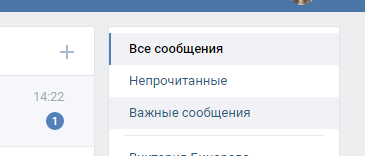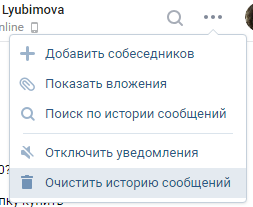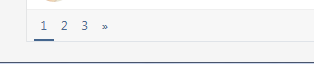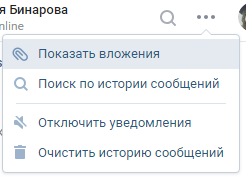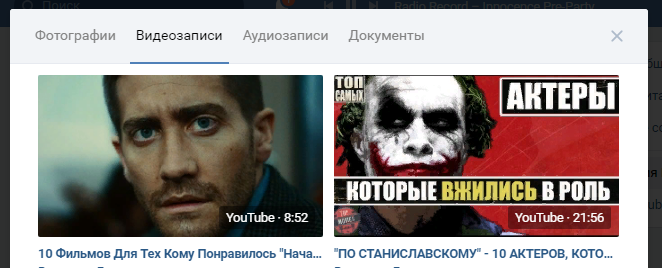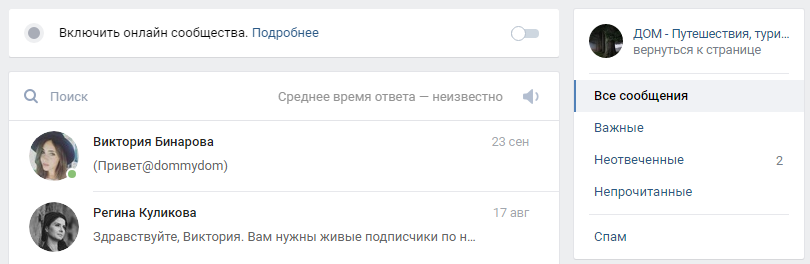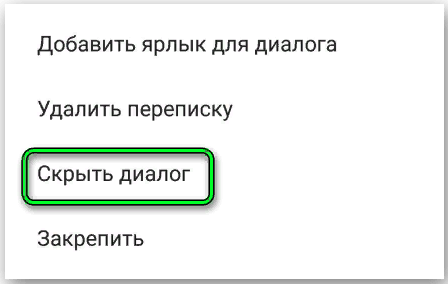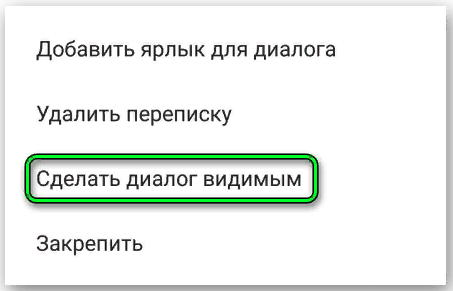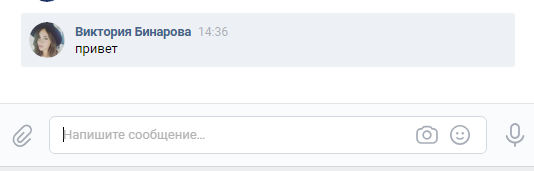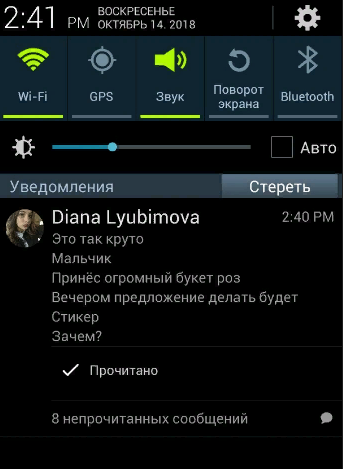Как посмотреть пересланные сообщения вконтакте
10 полезных функций ВКонтакте, о которых не знает почти никто
Вставляем ссылку в текст или смайлик
В рекламу сообществ или других пользователей проще всего просто поставить в тексте ссылку на них, как есть. Но это выглядит не очень опрятно. Другое дело, если какое-то слово, фраза или даже просто смайлик будет выполнять роль ссылки.
Если вы хотите сделать ссылку на профиль человека во «ВКонтакте», то достаточно написать, например: «Лучший продавец месяца — @id255452(Имя человека)», где после @id идёт уникальный номер страницы этого человека или её адрес, если он у него уникальный. А в скобочках — текст, при нажатии на который любого будет переносить на страницу этого человека. То же самое касается сообществ, но вместо ‘id’ нужно написать ‘club’, например: «Заходите в @club5647384(сообщество о Челмедводосвинах!)». Если вы захотите сделать смайлик ссылкой, то достаточно поместить его в скобочках вместо текста.
Закрепить важный пост
Если у вас есть небольшое хобби, которым вы подрабатываете себе на мелкие расходы, вы можете создать для него сообщество. Но если это что-то совсем штучное, то проще всего кратко описать это у себя на странице и закрепить пост, чтобы он всегда был в самом верху ленты.
Читаем сообщения незаметно
Вряд ли найдётся пользователь «ВКонтакте», который бы не хотел прочитать личное сообщение от кого-нибудь так, чтобы отправитель не узнал об этом. К примеру, потому, что у вас нет времени или желания сразу отвечать человеку. Для этого есть простой способ. Вставляем в адресную строку ссылку http://vk.com/im?q=day:31122014, где числа — это дата в формате ДД:ММ:ГГГГ. Вместо этих цифр вы вводите другую дату, до которой будут выведены все сообщения, в том числе и непрочитанные. Вы сможете их прочитать, при этом у них останется статус непрочитанных.
Возвращаемся в беседу
Иногда мы можем в сердцах покинуть диалог, в который нас добавили, но со временем осознать, насколько скоропалительно и сомнительно было это решение. К счастью, всегда есть способ добавиться обратно, даже если вы удалили переписку и больше не видите её у себя.
Но начнём с простого случая — если вы просто вышли из беседы. Для этого нужно зайти в неё, нажать «Действия» и в выпадающем меню найти пункт «Вернуться в беседу». Только и всего.
Если же вы успели удалить переписку, то даже в этом случае можно вернуться, но придётся её сначала найти. Для этого нужно вставить в адресную строку ссылку http://vk.com/im?sel=c1, где цифра в конце — номер беседы. Чтобы узнать, какой номер у нужной вам беседы, придётся подбирать её вручную методом проб и ошибок.
Меняем язык
Немного изменить привычный интерфейс «ВКонтакте» можно даже без всяких плагинов. К примеру, можно просто поменять язык. Но не на китайский или монгольский, конечно, а на «Советский» или «Дореволюционный». Это внесёт немного разнообразия в до боли привычный «ВКонтакте».
Просмотр сообщений в ВК: все, что нужно знать об этом
Диалоги во ВКонтакте являются главным инструментом для обмена информацией между пользователями. Каждая переписка состоит из сообщений, оставленных всеми участниками беседы. И именно о них мы и поговорим с вами сегодня. В данной статье я расскажу о том, как посмотреть сообщения в ВК: важные, пересланные, скрытые, историю, вложения и т.д.
Важные сообщения
Начнем, пожалуй, с важных личных сообщений (ЛС). Эта функция предназначена для того, чтобы вы смогли сохранить важную информацию и не потерять ее, когда диалог наполнится новыми ЛС.
Сохранить вы можете как свои сообщения, так и оставленные вашим собеседником. Для этого откройте переписку и найдите необходимое ЛС. Наведите на него курсором мыши и кликните по появившейся справа звездочке «Отметить как важное».
Данная функция, к сожалению, не предусмотрена в мобильном приложении. Чтобы просмотреть сохраненные ЛС, откройте все диалоги и справа выберите вкладку «Важные сообщения».
История
Если вы желаете просмотреть историю переписки с конкретным пользователем, все что вам нужно сделать – открыть диалог с ним. Далее (как на мобильном устройстве, так и на ПК) скрольте переписку вверх. Чем дольше вы листаете, тем более старые сообщения сможете найти.
Если у вас возникло желание удалить всю историю, тогда зайдя в диалог с пользователем, вызовите контекстное меню (кнопка с тремя точками) и выберите пункт «Очистить историю сообщений».
Первые сообщения
Найти самые первые ЛС в переписке описанным выше способом довольно сложно. Что, если она длилась годами? Скроллинг к самому началу может занять очень много времени.
Поэтому воспользуйтесь следующей инструкцией:
Пересланные
Наверное, самый проблематичный вид сообщений, так как нигде нет отдельной вкладки с пересланными ЛС. До недавнего времени даже поиск их не учитывал.
Сегодня, чтобы просмотреть пересланные ЛС в ВК, необходимо:
Вложения в диалоге
С вложениями дела обстоят намного легче. В любой переписке, вызвав контекстное меню (кнопка с тремя точками), можно найти раздел с вложениями (пункт «Показать вложения»).
В появившемся окне можно выбрать тип вложений (фотографии, видеозаписи, аудиозаписи, документы). При желании вы можете отсортировать файлы от последних к первым и наоборот.
Все диалоги сообщества
Если вы являетесь администратором сообщества, в котором предусмотрены сообщения, то вам не помешает знать, где найти все диалоги группы.
Делается это следующим образом:
Все просто. Справа есть несколько вкладок: важные, неотвеченные (где последнее сообщение было оставлено подписчиком), непрочитанные.
Скрытые переписки
К сожалению, во ВКонтакте нет возможности скрыть отдельные ЛС или всю переписку сразу. Есть только функция безвозвратного удаления. Но это относится только к официальной версии сайта и к официальному мобильному приложению. Для пользователей Kate Mobile такая возможность есть. Для этого просто зажмите палец на нужном диалоге и в появившемся меню нажмите «Скрыть диалог».
Задайте PIN-код доступа (требуется только в первый раз). Важно понимать, что скрыв переписку в Kate Mobile, она не исчезнет на официальном сайте и в мобильном приложении.
Чтобы посмотреть скрытые диалоги, в строку поиска введите указанный вами PIN-код, после чего они появятся. Видимой переписка делается аналогично тому, как маскируется. Зажмите палец на нужном диалоге и в появившемся меню выберите пункт «Сделать диалог видимым».
Количество ЛС
Чтобы узнать количество ЛС в переписке с тем или иным человеком в ВК, необходимо воспользоваться мобильной версией сайта:
В ходе несложных вычислений вы сможете узнать общее число сообщений любого диалога.
Как узнать, прочитано ли сообщение в ВК?
Сделать это довольно просто. Если вы используете мобильное приложение, то рядом с непрочитанными исходящими ЛС будет стоять точка. А на десктопной версии сайта они будут иметь серый фон.
Если же речь идет о входящих сообщениях, то здесь подсвечивается целый диалог и появляется цифра, показывающая количество непрочитанных ЛС.
Как прочесть сообщение, чтобы оно осталось непрочитанным?
Данный вопрос довольно популярен среди пользователей социальной сети ВК. Иногда нам хочется узнать, что написал тот или иной человек, но чтобы при этом сами ЛС остались непрочитанными. Сделать это можно двумя способами. Первый – читать оповещения на мобильном устройстве.
Второй – открыть все диалоги, отключить интернет и открыть нужную переписку, не боясь того, что сообщения будут прочтены. Из-за отсутствия подключения информация о прочтении не будет поступать на сервер ВК, а сами ЛС при этом не исчезнут, так как они сохранились в кэш памяти устройства.
Сегодня я рассказал вам о том, как посмотреть сообщения в ВК: важные, скрытые, пересланные, историю, вложения и т.д. Теперь вы знаете о ЛС во ВКонтакте немного больше. Надеюсь, данная статья помогла вам решить ваши задачи.
Как удалить вложения из сообщений в ВК?
Самоудаляющиеся сообщения и очищенный секретный чат: как это и многое другое осуществить в Телеграм?
Рука дрогнула и стер важное… Как восстановить удаленное сообщение в Телеге?
Поиск по сообщениям: все найдется!
Удаляем непрочитанные сообщения в ВК: как и зачем это делается
Как найти пересланные сообщения в вк. Как восстановить диалоги или сообщения в контакте. Важные сообщения ВКонтакте
Всем добрый день. В этой статье мы поговорим об одной из главных функций соцсети “ВКонтакте” – отправке сообщений другим пользователям. А также заодно узнаем о некоторых нюансах, связанных с отправлением сообщений, выясним, какими возможностями и функционалом они обладают, разберемся как управлять перепиской и многое другое.
Сообщения “ВКонтакте” – довольно мощный инструмент. Давайте же узнаем обо всем по-порядку…
Сообщения “ВКонтакте”. Что, как и зачем?
Оповещение о сообщении. Новые сообщения “ВКонтакте”
Когда приходит сообщение от другого пользователя, то сайт оповещает вас об этом. Существует несколько типов :
Второй и третий тип оповещения работают тогда, когда в в разделе “Оповещения” вы выставили соответствующие настройки. Мгновенное оповещение на сайте настроено по умолчанию. Когда кто-то вам напишет, в главном меню страницы напротив пункта “Сообщения” появляется цифра “1”.
Как узнать количество новых сообщений “ВКонтакте”? Все очень просто. На главной странице вы можете посмотреть, какая цифра стоит в главном меню напротив пункта “Сообщения”. Если, например, там стоит цифра 3, то это значит, что вам написали три человека.
Следует помнить, что на главной странице этот счетчик обозначает именно количество людей, написавших вам (а каждый из них мог написать не по одному сообщению). Если вам написало 4 человека по 6 сообщений, то здесь отобразится цифра “4”, а не “24”! А когда мы уже перейдем в раздел диалогов, то там видно, сколько сообщений написал конкретный человек.
Отправка текстовых сообщений и настройки отправки
Отправлять текстовые сообщения на сайте можно тремя способами:
Хочется отметить такой момент. Пока вы не написали текст в поле ввода, доступна кнопка ввода голосового сообщения (иконка микрофона справа от поля). Как только вы начали вводить текст, кнопка отправки голосового сообщения меняет вид на кнопку отправки обычного. Это значит, что можно отправить либо такое, либо такое сообщение (совмещенное текстово-голосовое отправить нельзя). О том, как отправлять голосовые сообщения, будет рассказано в следующей статье.
Как писали выше, можно отправить сообщение клавишей “Enter”. Но мы помним, что обычно этой клавишей в текстовом редакторе осуществляется перенос строк. “ВКонтакте” перенос строки осуществляется нажатием сочетаний клавиш “Shift+Enter”. Если вас не устраивает такой вариант, то есть еще один. Во втором случае перенос строки осуществляется клавишей “Enter”, а отправка – сочетанием клавиш “Ctrl+Enter”. Чтобы выбрать этот вариант,нужно навести курсор мышки на кнопку “Отправить” и в открывшемся окне поставить галочку напротив второго варианта.
При этом сообщения, отправленные через быстрый чат, отображаются и в списке диалогов на странице “Сообщения”. Вы в любой момент можете закрыть чат и перейти к обычному диалогу с собеседником, при этом история переписки сохранится.
Как узнать, прочитал ли собеседник сообщение?
Чтобы узнать, прочитал ли собеседник ваше сообщение или нет, достаточно взглянуть на его цвет в переписке. Непрочитанное подсвечено светло-синим цветом, а после прочитки фон его становится белым, как и фон остальной переписки.
Часто бывает так, что “ВКонтакте” показывает непрочитанные сообщения, а их нет. Это глюк сайта (и такое тоже бывает). Следует обновить страницу, а иногда почистить кэш браузера. Как правило, после этого счетчик обнуляется. Нередко такой косяк случается в мобильной версии “ВК”. Как правило, в таком случае приходится закрыть и заново открыть приложение. Но иногда и это не помогает, и приходится перезагружать телефон. Видимо, такой глюк появляется на более слабых моделях телефонов.
Как узнать, находясь в списке диалогов, прочитал ли собеседник ваши сообщения или нет? Ваши непрочитанные послания всегда сверху и имеют не светлый, а слегка голубоватый оттенок. К тому же около них находится счетчик непрочитанных сообщений, отображающий их число.
Вложения в сообщения “ВКонтакте”
Возможности переписки были бы сильно ограничены, если бы нельзя было к своим текстовым посланиям прикреплять медиафайлы и прочие документы. Но создатели социальной сети все продумали и предусмотрели, поэтому можно не просто общаться с друзьями, но и обмениваться фотографиями и видео, прикреплять в диалогах музыку, документы и даже переводить деньги.
Фотографии, видеозаписи, музыка
Давайте рассмотрим все возможные вложения в сообщения. Поскольку самым распространенное и часто используемое вложение – это фото, прикрепление фотографий реализовано отдельной кнопкой. Выглядит она как иконка фотоаппарата в конце текстового поля.
Причем этой функцией реализовано прикрепление фото только с жесткого диска компьютера. Если вы хотите вложить фото из личного фотоальбома – выбираем первый пункт меню вложений.
В открывшемся окне вы можете:
Аналогично в переписку можно прикрепить видео. Выбираем второй пункт в меню вложений “Видеозапись”, и в открывшемся окне можно либо выбрать видео из списка своих видеозаписей, либо воспользоваться поиском по всем видео в базе социальной сети. Точно так же прикрепляется музыка – либо из собственного списка записей, либо через глобальный поиск по базе музыки “ВКонтакте”.
Вложение документов
Можно к переписке прикрепить какой либо документ – например, смету в формате Эксель или текстовый документ, файл PDF и т.п. Для этого существует вложение “Документ”. Выбираем его и загружаем с компьютера требуемый файл.
Если же вы уже отправляли какие-то либо файлы, то они автоматом сохраняются в “Документы”. Если вы решите отправить их повторно кому-либо, то просто следует выбрать их из списка документов, что открывается при типа вложения “Документы”.
Вложение карты
К любому сообщению можно прикрепить карту, на которой можно отметить точку или место. Делается это также через меню вложений. Выбираем пункт “Карта”, и открываем окно с картой мира. Настроек здесь не так много – можно поменять масштаб, изменить тип карты (схема, спутник или гибрид), или воспользоваться поиском по карте. Кроме того, на карте стоит метка, которую можно передвигать куда угодно, тем самым обозначая объект или местоположение, которые после можно переслать собеседнику.
Как правило, на карте всегда удобнее воспользоваться поиском. Например, мне нужно отметить Нижегородский кремль. Вбиваю в поиске “Нижний Новгород”, потом передвигаю метку на Кремль – и можно отправить карту, нажав на кнопку “Прикрепить местоположение”.
Подарки и перевод денег
Прикрепление смайликов
Смайлики нужны для того, чтобы выразить эмоции, которые невозможно передать в текстовом сообщении. Чтобы прикрепить смайлик, нужно навести курсор на иконку с личиком после текстового поля.
Далее в выпадающем списке выбрать нужный смайлик или воспользоваться полосой прокрутки, и выбрать нужный символ из нескольких наборов, которыми располагает социальная сеть. Те смайлы, которые вы используете в сообщениях регулярно, отображаются сверху в разделе “Часто используемые”.
Действия с сообщениями
Почему не получается отправить сообщение пользователю?
Для того, чтобы написать этому человеку, придется отправить ему запрос на добавление вас в друзья. Только после того, как он подтвердит, что вы его друг, вы сумеете написать ему.
Также человек мог внести вас в черный список. При этом вы также не сможете написать ему. (Более подробно, почему не получается написать пользователю, описано в )
Кстати, вы можете сделать те же самые настройки у себя, если не хотите, чтобы вас тревожили незнакомые люди.
Как отредактировать сообщение “ВКонтакте”
В открывшемся окне вы можете изменить текстовую часть, а также добавить новые вложения или смайлы. После завершения редактирования необходимо нажать на иконку с галочкой. Если вы передумали вносить правки, то крестиком можно быстро закрыть окно редактирования.
Удаление отдельных сообщений
Как удалить сообщение “ВКонтакте”? Иногда нужно “изъять” из диалога какую-то часть переписки. Если навести курсор на любое сообщение, то слева появляется галочка. Если ее активировать, сверху появляется панель действий с диалогом. Выбираем иконку с мусорным бачком и нажимаем на нее. Откроется окно, где нас попросят подтвердить действие (“Вы действительно хотите удалить сообщение?”) Нажимаем на кнопку “Удалить” и избавляемся от послания.
Запомните – удаленные сообщения “ВКонтакте” можно восстановить, пока вы не обновили или перезагрузили страницу. До этого момента будут доступна операция восстановления. После обновления страницы или закрытия сайта восстановить удаленное сообщение невозможно! Также нельзя отменить уже отправленное сообщение.
Личные сообщения “ВКонтакте”. Как очистить историю переписки
У вас могут быть какие-то личные, сокровенные сообщения, которых вы не хотите показывать вообще никому. Мало ли – забыли закрыть страницу на персональном компьютере, или оставили телефон, а кто-то (родители, друзья, жена/муж) взяли и прочитали переписку. В этих случаях вам поможет очистка истории переписки, так как при ней удаляются не только все сообщения, но и сам диалог из списка диалогов.
Для удаления переписки следует перейти в меню диалога (иконка с тремя точками) и выбрать пункт “Очистить историю переписки”. После этого вас переспросят, действительно ли вы хотите очистить историю и предупредят, что отменить данное действие будет невозможно. Для завершения действия нажимаем кнопку “Удалить”.
Как мы уже писали выше, отменить данное действие невозможно! Так что хорошенько подумайте перед тем, как удалять историю переписки.
Как переслать сообщение
Для того, чтобы переслать сообщение, нужно выделить его (также, как и при действии удаления). После этого над диалогом станут доступны две кнопки “Ответить” и “Переслать”. Разница между ними в том, что первая работает только в данном диалоге (вы как бы выполняете цитирование сообщения собеседника, как на форуме), в то время как с помощью кнопки “Переслать” можно переслать любое сообщение из одного диалога в другой.
Далее переходим к общему списку диалогов и выбираем тот, куда нам нужно переслать сообщение. Теперь пересылаемое сообщение отображается как вложение. Можно также дописать что-то в текстовом поле, прикрепить вложение или добавить смайлик. Также можно отменить действие прикрепления, нажав на крестик.
Очень удобная функция, с ее помощью можно быстро перекинуть новость или нужное вложение из одного диалога в другой.
Важные сообщения ВКонтакте
Зайдите в любой диалог и наведите курсор на сообщение. Справа появится иконка звездочки с подсказкой “Пометить как важное”. Помечаем!
Если перейти в раздел, то там мы увидим весь список отмеченных нами “важностей”. Здесь мы может снять отметку важности, посмотреть дату сообщения либо перейти к самому диалогу (иконка стрелочки). Кстати, важность можно снять и в самом диалоге, а не только в разделе с отмеченными сообщениями.
Ну вот и все на сегодня. Желаю вам интересных переписок и знакомств!
У вас есть возможность удалять отдельные сообщения (см. ), или целые диалоги в ВК (см. ). Но что делать, если вдруг понадобиться получить доступ к удаленной переписке?
Обратите внимание на то, что если вы удаляете таким образом, отдельные сообщения, то в диалоге у пользователя, с кем вы ведете беседу, они сохранятся.
После восстановления, сообщения будут доступны в стандартном режиме.
Если вы полностью удалили диалог с пользователем, есть возможность восстановить его, через запрос в службу поддержки (см. ).
Перейдите на страницу:
Обратите внимание — в краткой справке говориться о том, что копия вашей беседы сохраняется у пользователя, с кем вы переписываетесь. Поэтому можно попросить его, переслать вам всю историю переписки.
Но давайте вернемся к общению со службой поддержки.
Опубликуйте свою просьбу в специальной форме. Попросите, чтобы вам восстановили переписку с пользователем. Укажите адрес или id его страницы (см. ).
Проверяем в работе расширение VKopt
Перед подготовкой этого материала, я проанализировал информацию, касательно восстановления удаленных сообщений. Многие советовали использовать расширение VKopt. Якобы с его помощью можно собрать всю статистику ваших сообщений (см. ), и просмотреть любой диалог, в том числе и удаленный. Я протестировал в работе это расширение. Вот что у меня получилось.
Выберите версию для вашего браузера, и проведите установку в стандартном режиме. После этого идите на свою страницу ВК.
Подождите некоторое время, пока все данные будут обработаны.
В итоге вы получите вот такой результат.
Все 3 способа я разобрал в небольшом видео уроке.
Заключение
Как вы наверняка поняли — самый быстрый способ посмотреть удаленную переписку — попросить вашего собеседника скинуть историю сообщений. Все другие варианты требуют времени.
Не стоит отчаиваться, если служба поддержки откажет вам. Попробуйте аргументированно объяснить им суть. Ведь сообщения остаются у вашего собеседника. А это означает, что из базы данных они не удаляются. Логично предположить, что при желании они могут восстановить их.
Социальная сеть ВКонтакте продолжает улучшать функции, ориентируясь на желания пользователей. И так как многие из нас – ленивые, но делиться информацией – любят, придумали пересылку сообщений. Сделать это не составит труда, если иметь пару навыков пользования приложением для телефона или компьютера. Как в ВК переслать сообщение другому человеку или читать их, оставляя статус непрочитанных (что делают женщины и шпионы), узнаем далее.
Когда необходимо переслать информацию другому человеку?
Желание переслать другому сообщение ВКонтакте возникает по нескольким причинам:
Часто пересылка сообщений используется в беседах, чтобы найти затерянную в переписке информацию. Дублировать и отсылать заново за пару кликов – удобно.
Как в ВК переслать сообщение другому человеку?
Переслать смс можно через компьютер или приложение в гаджете, в Айфоне. Инструкция довольна проста.
Помните, что за один раз сообщения можно переслать только одному человеку или группе в чате. Чтобы отправить выборочно, нескольким пользователям, сначала нужно создать беседу. Это актуально, если отправляется контент в первый раз.
Для отправки смс через приложение в телефоне или на планшете стоит придерживаться примерно тех же действий:
Как найти пересланные сообщения в ВК?
Если история переписок у вас долгая и активная, то, порой, найти нужную информацию сложно. Определить пересланные сообщения легко – у них сбоку синяя полоска, и высвечивается имя с аватаркой человека, чье смс вы переслали. Для компьютерной версии ВК возможен поиск по ключевым словам (предложениям), но тогда нужно точно помнить пару фраз (а кто такое помнит?). А вот по дате отправки или через отдельный диалог поиск не осуществляется, лишь через общий поиск в сообщениях. Также можно отыскать прикрепленные документы, видео и картинки, которые отображаются во вкладке «Вложения». Найти ее можно в диалоге с человеком вверху. Под именем находится стрелка, где и расположена вкладка. Там же выключается звук уведомлений для диалога, удаляется переписка.
Проблемы, когда хочешь посмотреть сообщение, сохранив статус «непрочитанное»
Ранее для ВКонтакте была доступна функция, когда ты читаешь сообщения и не отвечаешь, сохраняя их под статусом «непрочитанных». Для этого использовали kate mobile, которое также скрывало статус в сети. Для компьютерной версии «непрочитанные сообщения» невозможны. Сейчас у пользователей проблема – приложение kate mobile уже не работает, а в официальной версии этой функции нет, поэтому оставить смс непрочитанными при просмотре – нельзя. К слову, функция оставлять смс непрочитанными при просмотре есть у Вайбера и Телеграма, это настраивается отдельно.
Если смс не пересылаются, то вы отправляете их удаленному, закрытому аккаунту или тому, кто запретил это делать для вас. При попытке отправить сообщение высветится следующее предупреждение:
Решить проблему так же невозможно, как и отправить удаленную информацию.
Заключение
Пересылка смс ВКонтакте – удобная функция, экономящая время, помогающая передать точный смысл слов другого человека или делиться загруженным контентом. Устанавливать дополнительные программы не придется, как и обладать особыми навыками хакера. Работает функция во всех версиях – компьютер, телефон и планшет. Особенно это пригодится в ситуациях, когда невозможно создать общую беседу или группу, а передать необходимо точный смысл слов или информацию. Если не хочется оставлять «следы», чтобы пользователь понимал, что смс переслано, лучше просто копировать текст и вставлять в диалоге. Тогда вы отправите новое сообщение с сохранением смысла слов.